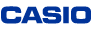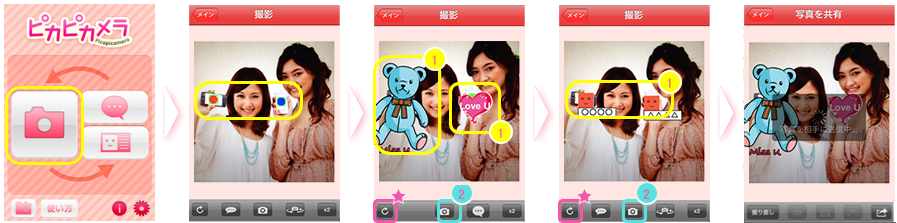
- 撮影&受信ボタンを押す
- 緑の枠は可視光通信を探しています
点滅マーカーに安定して緑の枠が表示されていると受信できます
- ※うまく受信できない場合には「MENU」の「可視光通信のコツ」を参照
- アイテムの受信を確認
- 撮影
アイテムの消去
- ※アイテムは指で動かすことができます
- ※タップするとWEBアクセスできるアイテムもあります
- プロフィールを受信したときのアイコン
- 撮影
アイテムの消去
- ※受信したプロフィールは、トップメニューで確認できます
- カメラにアイテムを送信できた端末に撮影後 自動で写真やプロフィールが配布されます
- ※自動送信は「設定」で変更できます
- ※キャプションは「設定」で変更できます
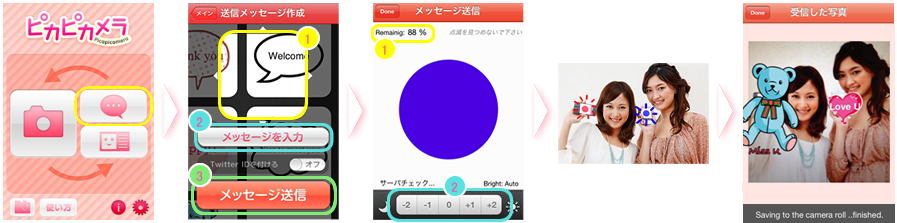
- 送るメッセージを作成する
- アイテムをスライドして選択
- 送りたいメッセージを入力
- アイテムを確認して決定
- ピカピカできる時間は限られています
- 相手のカメラで、きちんと上の●印が緑の枠で囲まれていない場合には手動で画面の明るさを調整して下さい
- 撮影が終了するまで、ピカピカメラに画面を向けてください。
画面を指で隠したり、周囲の光を反射しないよう注意してください
シャッターが押され、撮影が終了すると数秒で写真が届きますのでピカピカさせたまま、お待ちください - 受信した写真は、カメラロールに自動で保存されます
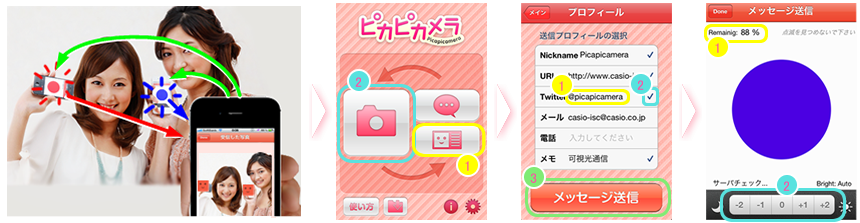
- 1台のiPhoneのピカピカの撮影で、
「ピカピカさせているiPhone」「撮影しているiPhone」全ての端末でプロフィールの共有を行います - プロフィール送信ボタンを押す
- 1台のiPhoneはピカピカを撮影してください
- プロフィールをタップして編集
- 送信するプロフィールをチェックする
- プロフィールの送信開始
- ピカピカできる時間は限られています
- 相手のカメラで、きちんと上の●印が緑の枠で囲まれていない場合には手動で画面の明るさを調整して下さい
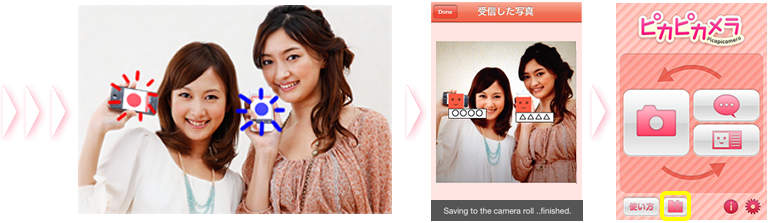
- 撮影が終了するまで、ピカピカメラに画面を向けてください。
画面を指で隠したり、周囲の光を反射しないよう注意してください
シャッターが押され、撮影が終了すると数秒で写真が届きますのでピカピカさせたまま、お待ちください - 受信した写真は、カメラロールに自動で保存されます
- 撮影者も撮影された方もトップメニューからプロフィールを閲覧できます
以下の状況では、「メッセージ」や「写真」の送受信が行えません
- 端末の位置情報を正確に取得できない
- インターネットに接続できない
- 撮影環境が極端に明るい(暗い)
- 手振れが多い
- マーカーが動いている(動かしている)
- マーカーのサイズが極端に小さい(大きい)
- 画面が照明などを反射している

- 撮影&受信ボタンを押す
- 自分で選らんだ「アイテム」の追加
- アイテムをスライドして選択
- アイテムに送りたいメッセージを入力
(メッセージはツィートもされます) - アイテムを確認して決定
- 好きな位置にアイテムを移動
- 撮影
- 送付先を選ぶ
- ツィートを開始
- ※入力したアイテムの文字はツィートに反映されます